Document Creator
De Document Creator is een geavanceerde, flexibele tool voor het bouwen van rapporten die je volledige controle geeft over elk aspect van je document. In tegenstelling tot Simple Report, dat met sjablonen werkt, laat Document Creator je rapporten handmatig opbouwen door afzonderlijke pagina's en elementen toe te voegen, elk onderdeel te configureren en de inhoud precies zo te rangschikken als jij wilt. Je kunt cameraspecifieke pagina's, overzichtspagina's en tekstpagina's maken en verschillende elementen combineren zoals afbeeldingen, tabellen, FOV-visualisaties, PPM-simulaties en meer om zeer aangepaste, professionele documentatie te creëren.
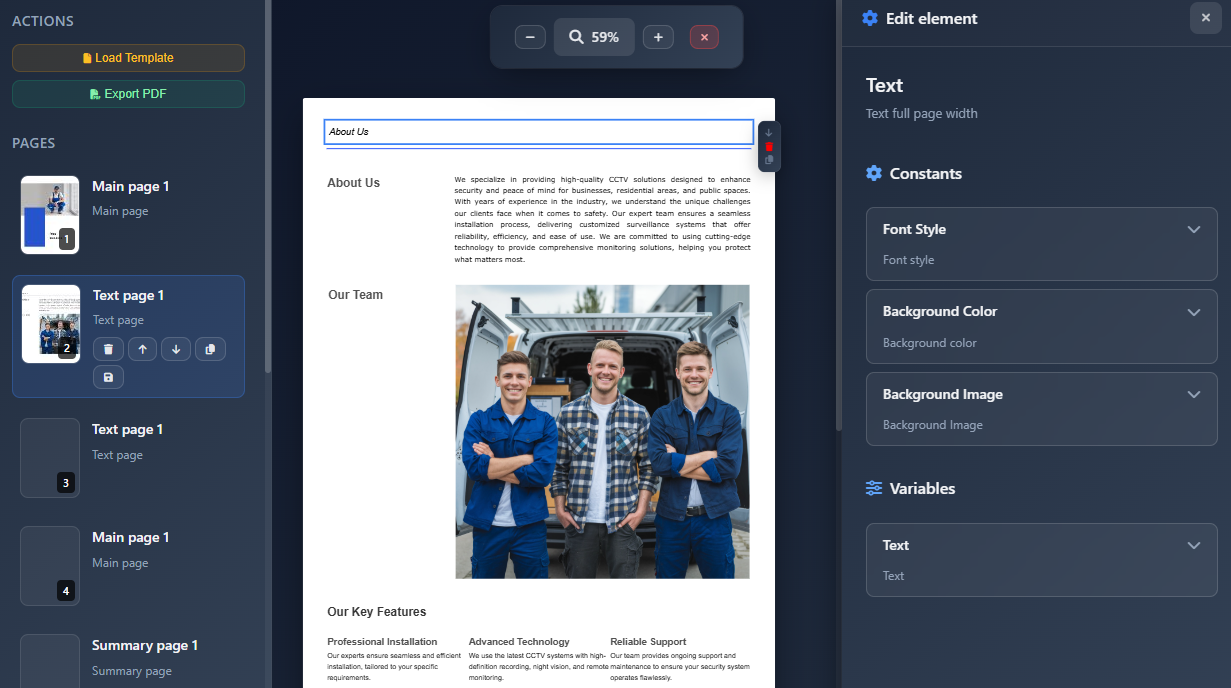
Wanneer gebruik je dit
- Wanneer je volledige controle nodig hebt over de documentindeling en de rangschikking van content
- Wanneer je zeer aangepaste rapporten wilt maken die niet in standaard sjablonen passen
- Wanneer je handmatig specifieke elementen per pagina wilt selecteren en rangschikken
- Wanneer je cameraspecifieke pagina's wilt maken die automatisch voor elke camera worden gegenereerd
- Wanneer je aangepaste rapportindelingen als sjablonen wilt opslaan en hergebruiken
Document Creator openen
Toegang krijgen tot de Document Creator:
- Klik op het menu Report Creation in de linkertoolbar.
- Selecteer Document Creator in het dropdownmenu.
- De Document Creator-interface wordt geopend in de modus voor volledig scherm.
De interface bestaat uit:
- Linkerzijbalk – Paginalijst en acties
- Middengebied – Pagina-editor met A4-paginavoorbeeld
- Rechterzijbalk – Elementeditor (verschijnt bij het bewerken van elementen)
- Bovenste werkbalk – Zoombediening en sluitknop
Overzicht van de interface
Linkerzijbalk
De linkerzijbalk toont:
- Sectie Acties – knoppen Load Template en Export PDF
- Paginalijst – Miniaturen en details van alle pagina's in je document
- Knop Add New Page – Een nieuwe pagina maken
De zijbalk kan worden geminimaliseerd door je muis ervan weg te bewegen, waarbij alleen paginaminiaturen zichtbaar blijven.
Middengebied
Het middengebied toont:
- A4-paginavoorbeeld – Je huidige pagina weergegeven op A4-formaat (210mm × 297mm)
- Pagina-elementen – Alle elementen die aan de huidige pagina zijn toegevoegd
- Knop Add Element – Nieuwe elementen aan de huidige pagina toevoegen
Rechterzijbalk
De rechterzijbalk verschijnt wanneer:
- Een element bewerken – Toont elementspecifieke instellingen en eigenschappen
- Een element toevoegen – Toont de Element Library om uit te kiezen
Bovenste werkbalk
De bovenste werkbalk bevat:
- Zoom controls – In-/uitzoomen en resetten naar 100%
- Close button – Document Creator afsluiten
Pagina's beheren
Een nieuwe pagina toevoegen
- Klik op de knop Add New Page onderaan de paginalijst
- Selecteer een paginatype:
- Camera Page – Maakt één pagina voor elke camera in je project
- Summary Page – Algemene overzichtspagina
- Text Page – Lege pagina voor aangepaste inhoud
- Main Page – Hoofd-/overzichtspagina
- Bij het maken van een Camera Page worden automatisch pagina's gegenereerd voor alle camera's
- De nieuwe pagina('s) verschijnen in de paginalijst
Paginatypen
- Camera Page – Maakt automatisch één pagina per camera. Elementen op deze pagina's kunnen linken naar cameraspecifieke gegevens (FOV, PPM, cameradetails, enz.)
- Summary Page – Voor tabellen, lijsten en overzichtsinformatie (BOM, verbindingen, prijzen, enz.)
- Text Page – Lege pagina voor aangepaste tekst en inhoud
- Main Page – Overzichts- of introductiepagina's
Door pagina's navigeren
- Klik op een paginaminiatuur in de linkerzijbalk om naar die pagina te gaan
- De actieve pagina is gemarkeerd in de paginalijst
- Paginaminiaturen worden automatisch gegenereerd en bijgewerkt
Pagina-acties
Wanneer een pagina is geselecteerd, kun je:
- Delete – De pagina uit je document verwijderen
- Move Up – De pagina eerder in het document plaatsen (als het niet de eerste is)
- Move Down – De pagina later in het document plaatsen (als het niet de laatste is)
- Copy – De pagina dupliceren
- Save as Template – De paginalay-out opslaan als herbruikbaar sjabloon
Elementen toevoegen
Elementen zijn de bouwstenen van je documentpagina's. Elk element vertegenwoordigt een specifiek type inhoud.
Een element toevoegen
- Klik op de huidige pagina op de knop Add Element (verschijnt onderaan de pagina)
- De rechterzijbalk wordt geopend met de Element Library
- Blader door de beschikbare elementcategorieën:
- Camera Elements – FOV-afbeeldingen, PPM-simulaties, tabellen met cameradetails
- Overview Elements – Afbeeldingen van het projectoverzicht
- Tables and Lists – BOM, verbindingen, prijzen, HDD-berekeningen
- Company Info – Bedrijfskoppen met logo's
- Static Elements – Tekstblokken, afbeeldingen, scheidingslijnen
- Klik op een element om het aan je pagina toe te voegen
- Het element wordt toegevoegd en de editor opent automatisch
Elementen bewerken
Een element selecteren
- Klik op een element op de pagina om het te selecteren
- Geselecteerde elementen tonen een blauwe omlijning en een bewerkingsvak met bedieningselementen
- De rechterzijbalk opent met elementspecifieke instellingen
Elementbediening
Wanneer een element is geselecteerd, verschijnt er een bewerkingsvak met bedieningselementen:
- Arrow Up – Element hoger op de pagina plaatsen (volgorde wijzigen)
- Arrow Down – Element lager op de pagina plaatsen
- Trash – Het element verwijderen
- Copy – Het element dupliceren
Elementinstellingen
De rechterzijbalk toont alle bewerkbare eigenschappen voor het geselecteerde element:
- Tekstvelden – Tekstinhoud bewerken
- Afbeeldingsvelden – Afbeeldingen uploaden of selecteren
- Numerieke velden – Numerieke waarden aanpassen
- Schakelaars (booleans) – Functies in-/uitschakelen
- Datumkiezers – Datums selecteren
- Kleurenkiezers – Kleuren kiezen
- Dropdownmenu's – Kiezen uit vooraf gedefinieerde opties
Instellingen variëren per elementtype. Bijvoorbeeld:
- FOV-elementen – Hiermee kun je selecteren welk camerkanaal wordt weergegeven
- PPM-elementen – Hiermee stel je de afstand in voor de PPM-berekening
- Tabelelementen – Bieden sorteer- en filteropties
- Tekstelementen – Bieden lettertypestijlen, uitlijning en opmaak
Elementtypen en hun gegevens
Veel elementen linken automatisch naar projectgegevens:
- Camera-elementen op Camera Pages gebruiken automatisch gegevens van de gekoppelde camera
- Tabelelementen kunnen camera's, apparaten, verbindingen, prijzen of HDD-gegevens weergeven
- Overzichtselementen genereren afbeeldingen op basis van de huidige projectstatus
- Bedrijfsinfo-elementen gebruiken je opgeslagen bedrijfsbranding
Werken met sjablonen
Een sjabloon laden
- Klik op Load Template in de sectie Acties van de linkerzijbalk
- Blader door de beschikbare opgeslagen sjablonen
- Selecteer een sjabloon om te laden
- Bevestig dat bestaande pagina's zullen worden vervangen
- De sjabloonpagina's worden in je document geladen
DANGER
Het laden van een sjabloon vervangt alle bestaande pagina's. Zorg ervoor dat je je werk opslaat of exporteert voordat je een nieuw sjabloon laadt.
Opslaan als sjabloon
- Selecteer de pagina die je wilt opslaan
- Klik op de knop Save as Template (diskettepictogram) in de pagina-acties
- Voer een naam en beschrijving in voor je sjabloon
- Het sjabloon wordt opgeslagen en kan in toekomstige documenten worden hergebruikt
Sjablonen zijn bijzonder nuttig voor:
- Standaard paginalay-outs die je vaak gebruikt
- Bedrijfsspecifieke paginontwerpen
- Herbruikbare lay-outs voor camerapagina's
- Consistente formats voor overzichtspagina's
Zoom- en weergavebediening
De bovenste werkbalk bevat zoombediening:
- Zoom Out (–) – Zoomniveau verlagen
- Zoom Display – Toont het huidige zoompercentage (klik om te resetten naar 100%)
- Zoom In (+) – Zoomniveau verhogen
Exporteren naar PDF
Je document als PDF exporteren:
- Klik op Export PDF in de sectie Acties van de linkerzijbalk
- Het systeem verwerkt alle pagina's:
- Genereert afbeeldingen voor FOV-, PPM- en overzichtselementen
- Verwerkt alle elementen en gegevens
- Toont de voortgang met een voortgangsbalk
- De PDF wordt gegenereerd en automatisch gedownload
- De bestandsnaam is gebaseerd op je projectnaam
Tips
- Begin met een sjabloon als dat beschikbaar is—dat bespaart tijd en zorgt voor consistentie
- Gebruik Camera Pages voor gedetailleerde cameradocumentatie—ze genereren automatisch pagina's voor elke camera
- Combineer verschillende elementtypen om volledige pagina's te maken
- Gebruik scheidingslijnen om content op pagina's visueel te organiseren
- Sla vaak gebruikte paginalay-outs op als sjablonen voor toekomstige projecten
- Bekijk een voorbeeld van je document door door de pagina's te scrollen voordat je exporteert
- Gebruik de zoomfunctie om details te controleren en juiste uitlijning te waarborgen
- De volgorde van elementen is belangrijk—gebruik de pijlen omhoog/omlaag om elementen logisch te rangschikken
- Camera-elementen linken automatisch naar cameragegevens—handmatige gegevensinvoer is niet nodig
- Gebruik Summary Pages voor tabellen en lijsten die projectinformatie aggregeren
- Bedrijfsinfo-elementen gebruiken automatisch je opgeslagen brandinginstellingen
- Kopieer elementen om snel vergelijkbare inhoud te dupliceren met kleine aanpassingen
- Verwijder ongebruikte pagina's om je document gefocust en beheersbaar te houden
- Export to PDF regelmatig om de uiteindelijke output te beoordelen en eventuele problemen vroegtijdig te ontdekken
